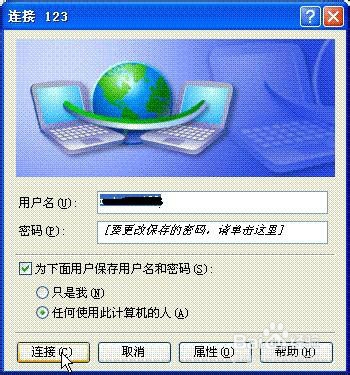Win7系统拨号连接设置方法
一、打开控制面板,选择“所有控制面板项”
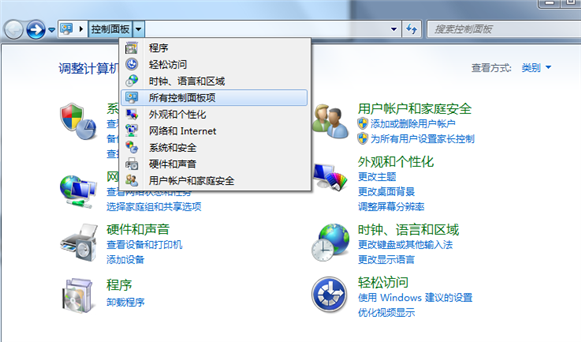
选择“网络和共享中心”
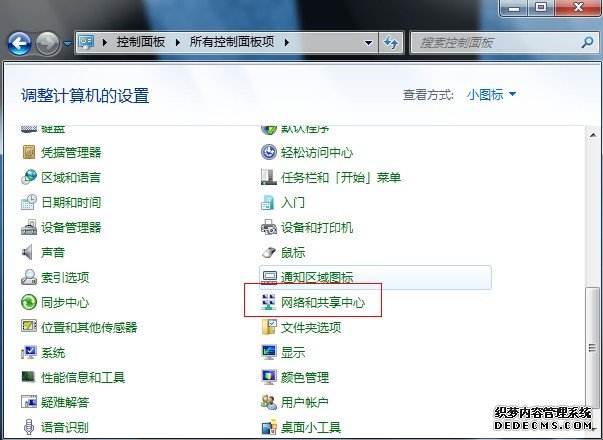
二、在网络和共享中心中选择“设置新的连接或网络”

三、选择“连接到Internet”
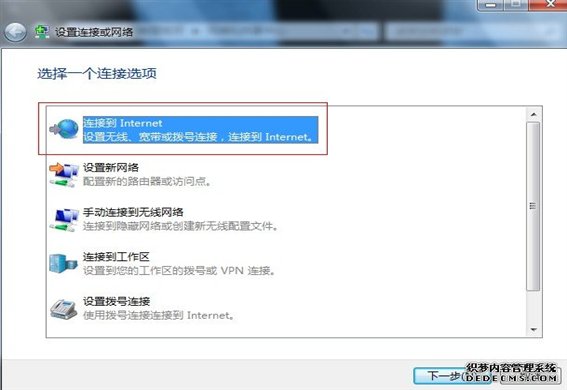
四、选择“仍要设置新的连接”
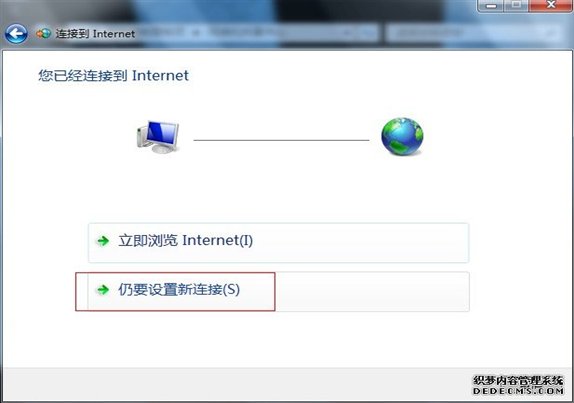
五、选择“宽带(PPPoE) (R) ”
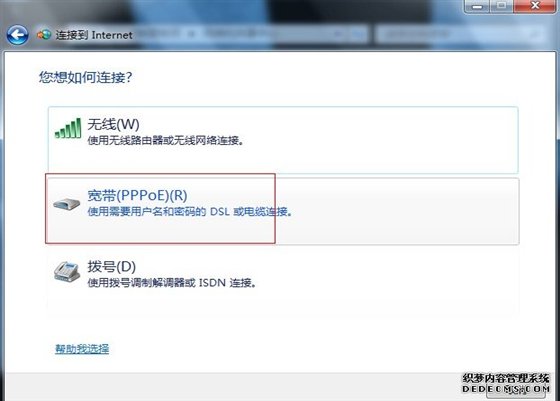
六、输入对应的网络用户名及密码,点击连接即可。
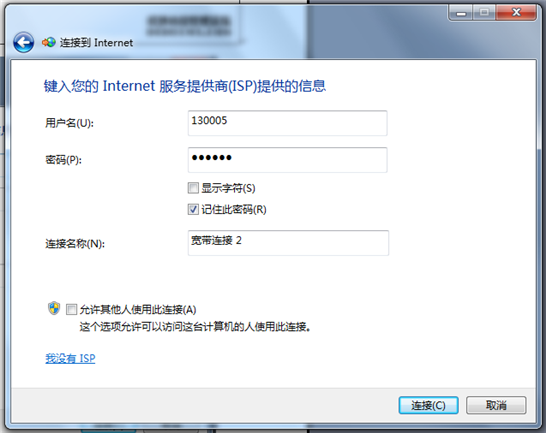
七、创建桌面快捷方式
1、打开控制面板,选择“网络和共享中心”,点击“更改适配器设置”
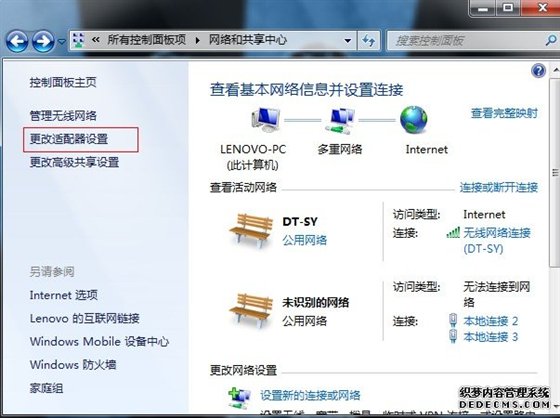
2、在“宽带连接”上点击右键选择“创建快捷方式”即可。
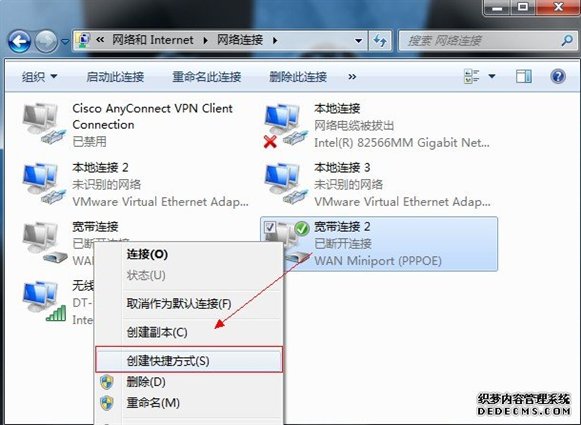
八、开始使用网络,上网前双击宽带连接,点“连接”即可。

win10系统拨号连接设置方法
第一步:首先在Win10桌面底部右下角的网络图标上点击鼠标右键,然后在弹出的设置菜单中,点击进入“网络和共享中心”如图。
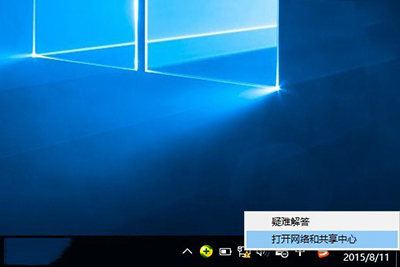
第二步:然后在网络和共享中心设置中,点击进入“设置新的连接或网络”如图。
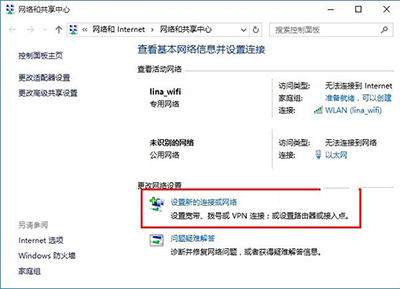
第三步:接下来选中“连接到Internet”,然后再点击底部的“下一步”,如下图所示。
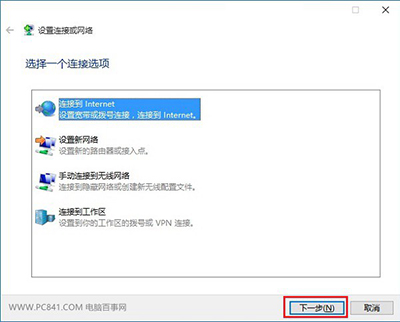
第四步:点击宽带PPPoE(R)选项,这里也就是设置使用用户名和密码的DSL或电缆连接,如图。
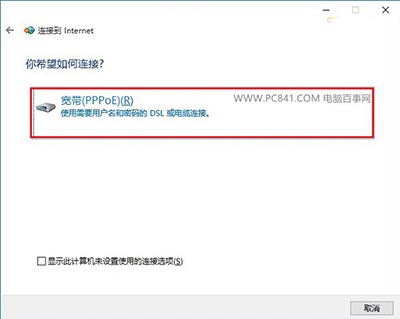
第五步:然后这一步的设置很重要,ISP信息中的名称和密码,就是网络运营商提供给您的宽带账号和密码,这个账号密码一定要填写正确(不知道的朋友,请联系网络商客服咨询),否则无法连接网络,填写完成后,点击底部的“连接”,如图。
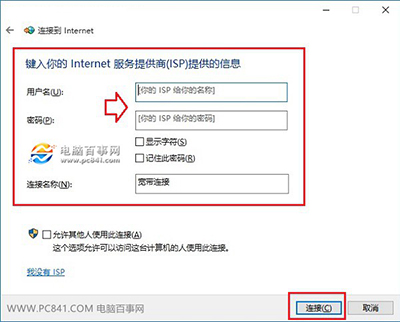
第六步:最后等待拨号成功连接网络就可以了,如果连接不少,请检查宽带账号密码是否正确,可以检查后再试试。
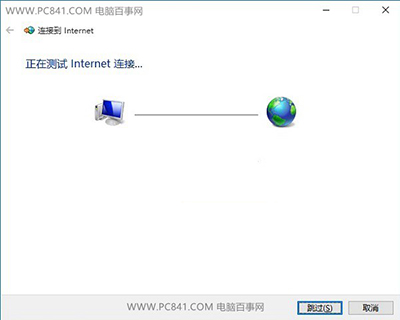
Win10宽带连接创建方法就为大家详细介绍到这里,总的来说,拨号上网连接设置比较简单,不过以后每次电脑开机都需要点击拨号连接才可以上网,建议大家将宽带连接快捷方式放置在桌面上,方便每次开机点击拨号上网。
winXP系统设置方法
1、打开“控制面板”,接着点击“网络和Internet连接”,再点击“网络连接”,打开“本地连接”窗口,最后显示如图界面:
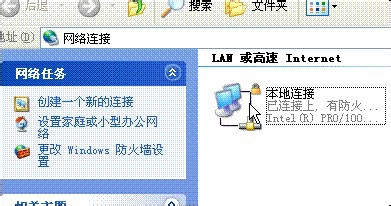
2、在上图左侧的“网络任务”栏中,有一个“创建一个新的连接”如图中红色椭圆框住的地方,点击它:
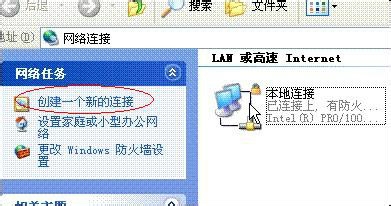
3、在上一步点“创建一个新的连接”之后,出现“新建连接向导”的界面,选择第一个选项 “连接到Internet”,然后点击“下一步”:
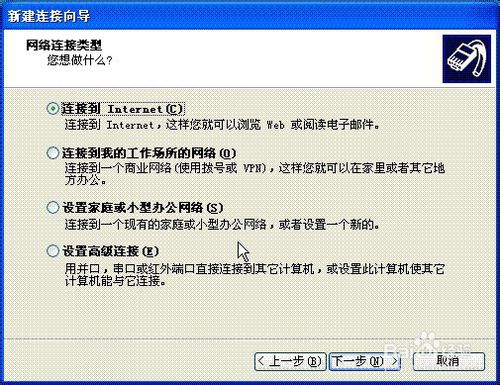
4、接着出现如下图的界面,选择“手动设置我的连接”,点击“下一步”:
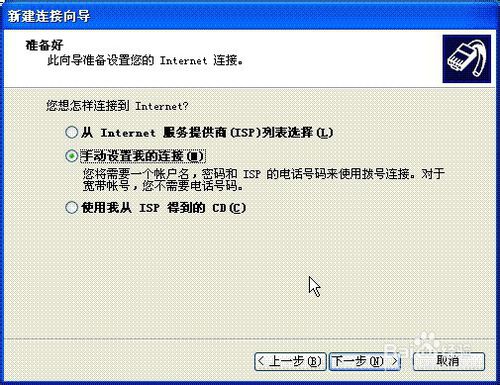
5、接着出现如下图的界面,选择“用要求用户名和密码的宽带连接来连接”,然后点击“下一步”:
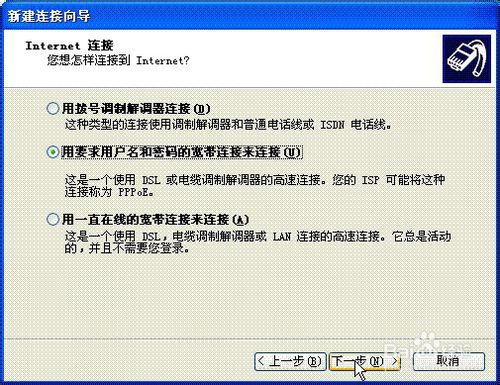
6、接着出现如下图的界面,要求您输入ISP名称,这个名字可以随意输入,比如“123”或“abc”等,然后点击“下一步”:
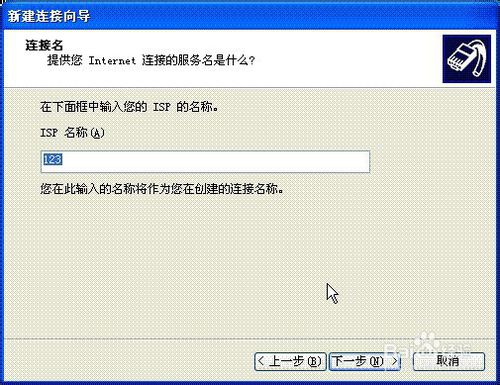
7、接着出现如下图的界面,要求你输入宽带输入运营商提供给你的帐号、密码,然后再点“下一步”:
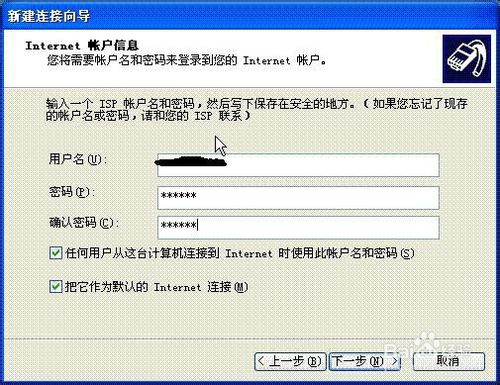
8、接着出现如下图的界面,提示您已经创建连接成功。如果您同时选中“在我的桌面上添加一个到此连接的快捷方式”,点击“完成”后您在桌面上可以看到一个刚才建立的以ISP名称为名字的连接图标,如图:
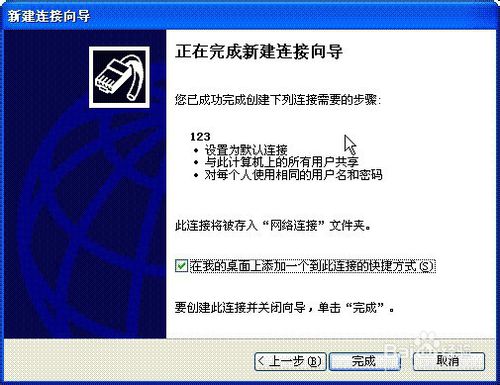
9、到达这一步,所有的创建连接操作已经完成,您可以在上网前点击桌面上刚才建立的连接图标,打开后点“连接”按纽就可以连接上网了,如图: